
Adobe Acrobat Reader DC を使っています。
手のひらツールで操作することに慣れてしまっているのです。マウスカーソルのデフォルト状態は手のひらツールにしていただきたい!
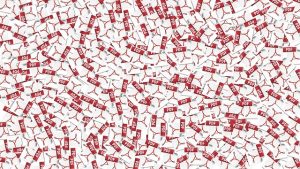
Adobe Acrobat Reader DC
手のひらツールをデフォルトに
PDFの資料を開くたびに手のひらツールのボタンを押すのは非効率です。
手のひらツールを諦めるという選択は、ちょっと無理です。。
環境設定をいろいろと試したのですがうまくいかず、結局レジストリを変更しました。
(Windows PC ユーザー向けです。)
手のひらツールを使いたい
Adobe Acrobat Reader DC を使いますよね。
PDFの閲覧とかとかに重宝する無料ツールです。
編集しない資料を見るためのものなので、マウス操作は「手のひらツール」が直観的でよいと思うのです。
ところが、ツール導入時のデフォルト設定では、Adobe Acrobat Reader DCを起動するとマウスが「選択ツール」になっています。
PDFからテキスト情報を抽出できて便利ではあるのですが。。
あまりそういう用途では使わないですし。
やはり「手のひらツール」で掴んで動かす操作が直感的でよいです。
変更したところ
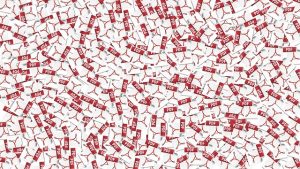
Adobe Acrobat Reader DCの環境設定がうまくいかなかったので、レジストリを書き換えました。
ネットを調べると、環境設定だけでいいようなことが書かれていたりもするのですが。。
どういうわけか手元環境ではうまくいきませんでした。
レジストリを変更したら、期待どおりの動きになりました。
レジストリを書き換え

レジストリを書き換えます。
いたし方ありません。
それで作業が効率化されるなら、ぜひやりましょう。
管理者権限がないと辛いですよね。
レジストリを触れない場合は、管理者にご相談です。。
レジストリエディターの起動
Windows共通の伝統的な起動方法を書いておきます。
やり方は複数ありますので。
Windowsキー + 「R」 → ファイル名を指定して実行に「regedit」と入力してEnter
検索窓に「regedit」と入力すれば、候補にレジストリエディターが表示されます。
クリックすれば起動できます。
変更するところ
以下のレジストリの値を変更します。
「選択ツール」を「手のひらツール」にします。
HKEY_CURRENT_USER → Software → Adobe → Adobe Acrobat → DC → Selection
初期値は「Select」になっています。
「値のデータ」の値を「Hand」にしたら、OK押下をお忘れなく。
選択肢ではありません。キーボードで入力してください。
環境設定がうまくいかない
環境設定で以下を行うような案内が散見されるのですが、うまくいきません。
きっと他の設定値との絡みやら、バージョンの違いやらがあるのでしょう。
- 一般 → 「手のひらツールでテキストと画像を選択可能にする」をオフ
- アクセシビリティ → 「テキスト選択カーソルを常に表示」をオフ
場合によっては上記で解決できる可能性も考えられるので、レジストリを触れない場合などは試してみてもよろしいかと。
すっきりしました
Adobe Acrobat Reader DC を起動するたびに「選択ツール」アイコンをクリックしていましたが、クリックしなくてよくなりました。
「1」の操作が「0」になったのです。
効率アップです。
これでスピードアップしました。
そして何より、ストレスから解放されました。
いちいち「あ、違った!」と思うこともありませんし、やらなくてよいことをやらないというのはすっきりです。

そういえば、右側に表示されるツールパネルをなしにする方法も効率化施策です。
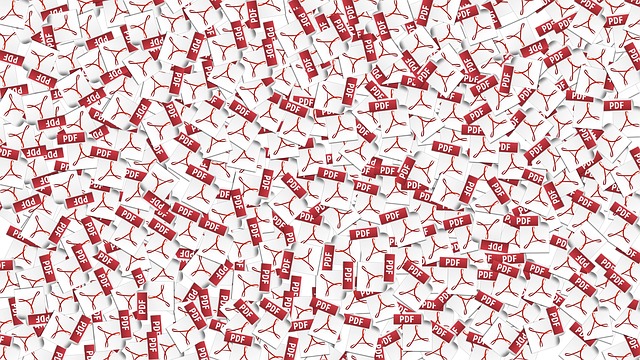
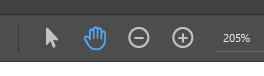
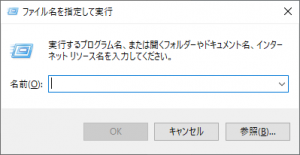
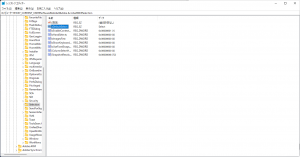
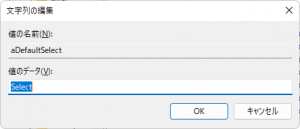


ご意見やご感想などお聞かせください! コメント機能です。
この方法を使って手のひらツールをデフォルトにするのはとても便利ですね!いつもページを移動するのに時間がかかっていたので、これで作業がスムーズになりそうです。ありがとうございます!